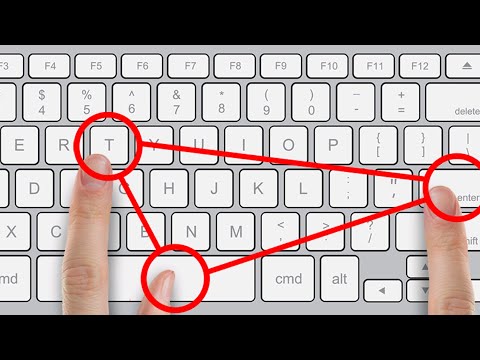Nếu bạn muốn chia sẻ hoặc dán ảnh chụp màn hình trực tuyến với bạn bè hoặc tạo một URL để gửi ảnh chụp màn hình cho ai đó, những công cụ trực tuyến này sẽ giúp bạn làm như vậy. Thay vì tải hình ảnh lên Facebook hoặc bất kỳ bộ nhớ đám mây nào, bạn có thể sử dụng các công cụ miễn phí này để tải lên hoặc chia sẻ ảnh chụp màn hình với bất kỳ ai.
Chia sẻ hoặc dán Ảnh chụp màn hình trực tuyến
1] Snaggy

Snaggy là cách dễ nhất để lấy URL cho hình ảnh của bạn mà bạn có thể gửi bất kỳ ai qua email hoặc trò chuyện. Mặc dù không yêu cầu bất kỳ tài khoản nào để chia sẻ ảnh chụp màn hình trực tuyến với bạn bè, bạn có thể tạo một tài khoản để quản lý tất cả các hình ảnh đã tải lên trước đây. Để sử dụng công cụ này, bạn cần nhấn Alt + Màn hình in nút. Sau đó, mở trang web Snaggy và nhấn Ctrl + V để dán nó. Ngay sau đó, bạn sẽ nhận được một URL mà bạn có thể sử dụng để gửi ảnh chụp màn hình đó. Cho dù bạn đã gán nút In Màn hình cho bất kỳ phần mềm nào khác không quan trọng; thủ thuật này chắc chắn sẽ hoạt động.
2] LightShot

3] Ảnh chụp màn hình tuyệt vời

AwesomeScreenshot là một tiện ích mở rộng trình duyệt Chrome phổ biến khác cho phép bạn chụp ảnh chụp màn hình và ghi lại cửa sổ trình duyệt cho tới chừng nào bạn muốn. Nhược điểm là nó chỉ có sẵn cho trình duyệt Chrome. Sử dụng phần mở rộng này là rất dễ dàng và sự hiểu biết quy trình làm việc không phải là khó khăn. Nó cung cấp cho người dùng lưu ảnh chụp màn hình vào máy tính. Tuy nhiên, bạn cần phải Tải lên hình ảnh để gửi cho ai đó. Khi bạn tải nó lên, bạn sẽ nhận được một URL mà bạn có thể gửi cho bất kỳ ai.
4] Screenshot.net

Khi nói đến một giao diện người dùng tuyệt vời với một số tính năng hữu ích để tải lên ảnh chụp màn hình trực tuyến, công cụ này có tất cả. Bạn có thể tải xuống trình khởi chạy hoạt động qua trình duyệt hoặc bạn có thể tải xuống phần mềm để Windows thực hiện. Nếu bạn muốn sử dụng giải pháp dựa trên trình duyệt, hãy truy cập trang web Screenshot.net và nhấp vào Chụp màn hình nút. Nó sẽ cho phép bạn tải xuống và cài đặt trình khởi chạy. Sau đó, bạn có thể nhấn Ctrl + D để chụp ảnh màn hình và sau đó nhấn Ctrl + U để tải nó lên. Sau đó, bạn sẽ tìm thấy một URL duy nhất. Phần tốt nhất là bạn có thể bảo vệ mật khẩu ảnh chụp màn hình của bạn.
5] In ảnh chụp màn hình

PrintScreenShot là một công cụ khá cơ bản để chia sẻ ảnh chụp màn hình trực tuyến. Nó sử dụng Imgur để tạo ra một liên kết duy nhất cho hình ảnh của bạn. Ứng dụng web này hoạt động giống như Snaggy. Bạn cần nhấn Alt + PrintScreen hoặc là In màn hình để chụp ảnh màn hình. Sau đó, mở trang web của họ và nhấn Ctrl + V. Bạn sẽ tìm thấy một tùy chọn để Lưu / Chia sẻ trực tuyến. Nhấp vào nút đó để nhận liên kết duy nhất.
Hy vọng những công cụ này sẽ giúp bạn chụp, dán và chia sẻ ảnh chụp màn hình trực tuyến với bất kỳ ai bạn muốn.